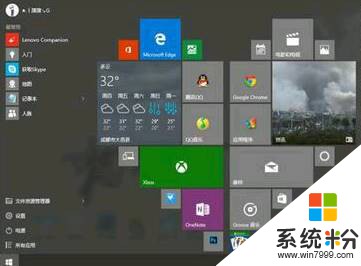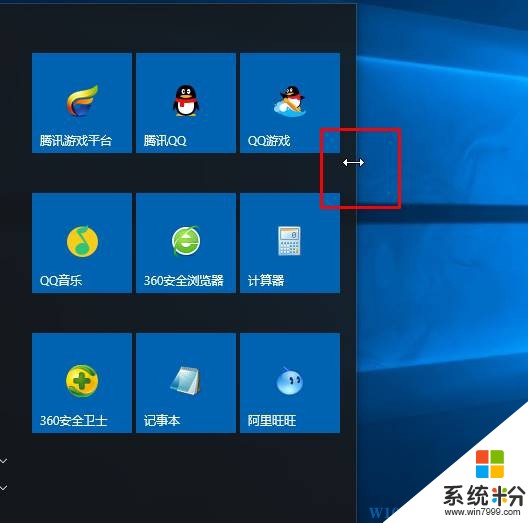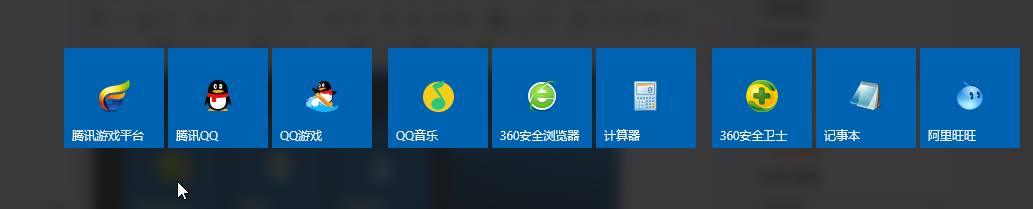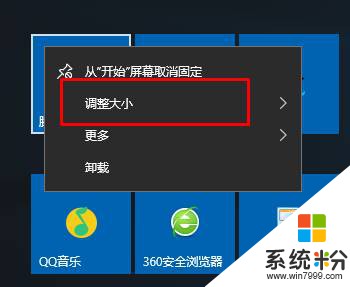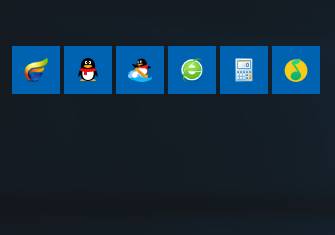win10磁貼怎麼設置成1排?win10多個磁貼排成一排的設置方法!
時間:2017-04-06 來源:互聯網 瀏覽量:
在Wndows 10操作係統中,該如何將磁貼排成一排呢?下麵小編給大家分享下操作方法!
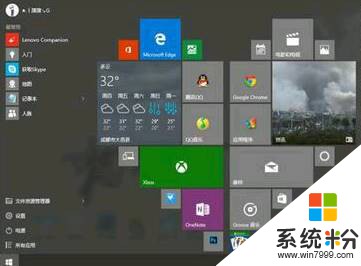
方法一:
1、點開開始菜單,將鼠標移動到開始菜單右側邊緣,使鼠標箭頭變成雙向箭頭,如圖;
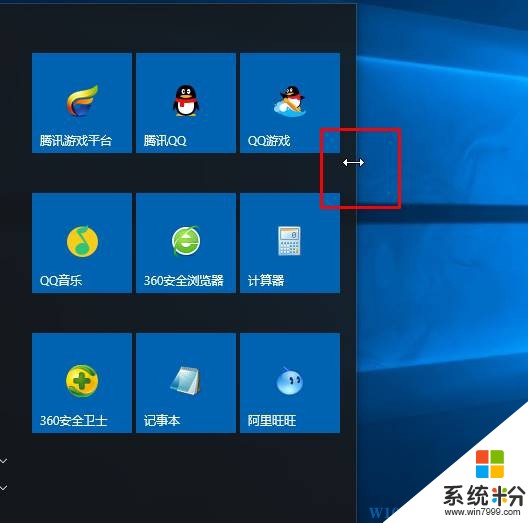
2、按住鼠標左鍵不放,往屏幕右側拖動即可。
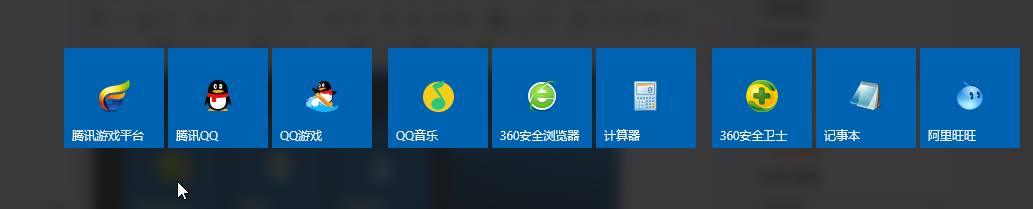
方法二:
1、點開開始菜單,在磁軛貼上單擊右鍵,選擇【調整大小】;
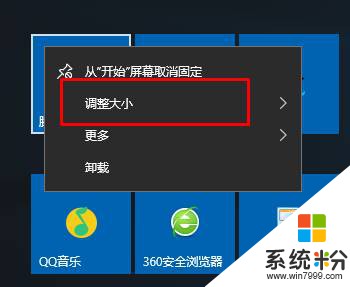
2、將其他圖標都按上麵方法進行設置,然後使用鼠標將圖標全部拖動到一排即可!
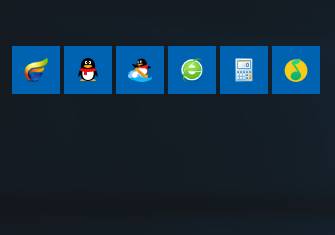
以上就是係統粉小編給大家分享的磁貼設置成一排的方法!我們還可以使用磁貼大小隨意設置的功能擺出各種有趣的形狀!